Med en Timely konto, kan du enkelt innlemme en Hendelseskalender og widgets på Joomla-nettstedet ditt. Ved å legge til en kodebit på nettstedets backend vil du sikre at eventkalenderen din oppdateres kontinuerlig. Eventuelle endringer du gjør vil vises på nettstedet ditt på et øyeblikk. Du kan til og med bruke kalenderen til administrere hendelser, samle inn registreringer og selge billetter til arrangementene dine. Denne veiledningen viser deg hvordan du legger til en Timely hendelseskalender og widgets til Joomla-nettstedet ditt.
1. Hva er Joomla?
Joomla er et populært innholdsstyringssystem med åpen kildekode (CMS) som brukes til å bygge og administrere nettsteder. Den er bygget i PHP og er avhengig av en MySQL- eller PostgreSQL-database for å lagre innhold og annen informasjon. Joomla tilbyr fleksibilitet, skalerbarhet og bekvemmelighet, noe som gjør det til et toppvalg for både små bedrifter og større bedrifter.
Med et bredt utvalg av maler og utvidelser er Joomla svært tilpassbar. Dette lar deg legge til nye funksjoner på nettstedet ditt. Enten du lager en blogg, personlig side, nettbutikk eller kompleks applikasjon på bedriftsnivå, gir Joomla en robust og allsidig plattform.
2. Innbygging av full kalender vs. widgets
Når det gjelder å promotere og administrere arrangementer på et Joomla-nettsted, er den mest effektive løsningen Timely hendelseskalenderprogramvare. Timely tilbyr over et dusin kalendervisninger, som kan være som fullskala kalendere eller tilpasset til en mindre widgets. slider og karusellen widgets kan også brukes for å forbedre utformingen og presentasjonen av hendelser på Joomla-siden din.

3. Hvordan legge til fullstendige kalendervisninger på en Joomla-side
Å legge til fullstendige kalendervisninger på Joomla-siden din er en enkel prosess. Ved å laste ned Joomla-editoren og ha en grunnleggende forståelse av webredigering, kan du enkelt innlemme Timely vakkert designet kalender på nettstedet ditt.
Før du begynner, sørg for at du har konfigurer din innebygde kalenderkode, og har generert din personlige kode. Med denne informasjonen for hånden, følg instruksjonene nedenfor for å legge til kalenderkoden din på et Joomla-nettsted:
- Logg inn på din Joomla-konto.
- Slik installerer Timely til Joomla-nettstedet ditt, trenger du en utvidelse som lar deg plassere en HTML-kode i innholdet vårt. Gå derfor til Systemer, deretter utvidelser.
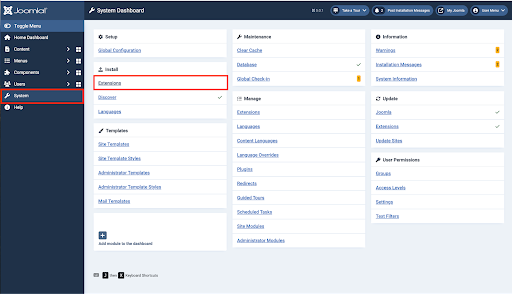
- Velg deretter Installer fra Internett.
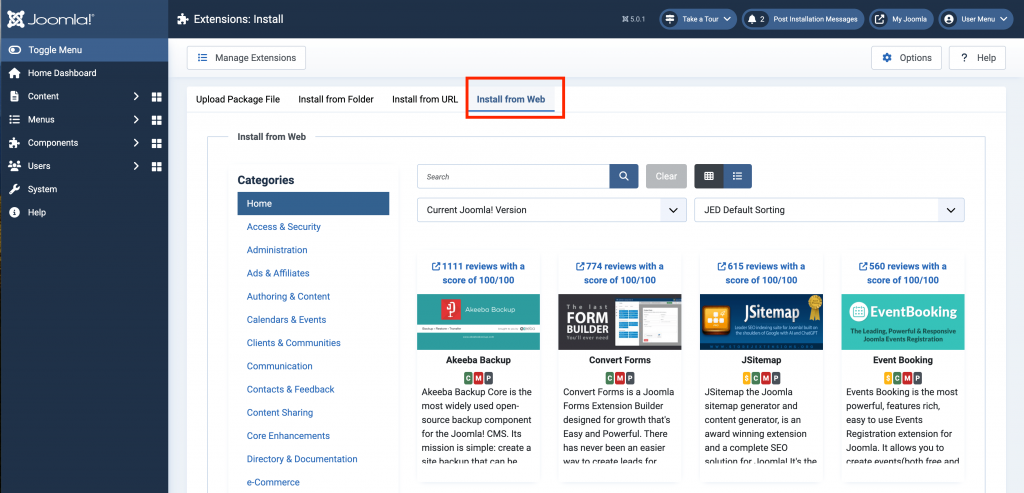
- Under kategorien Kjerneforbedringer, klikk på Koding og skriptintegrasjon.
- Velg din foretrukne utvidelse, for eksempel Sourcerer, og installer den.
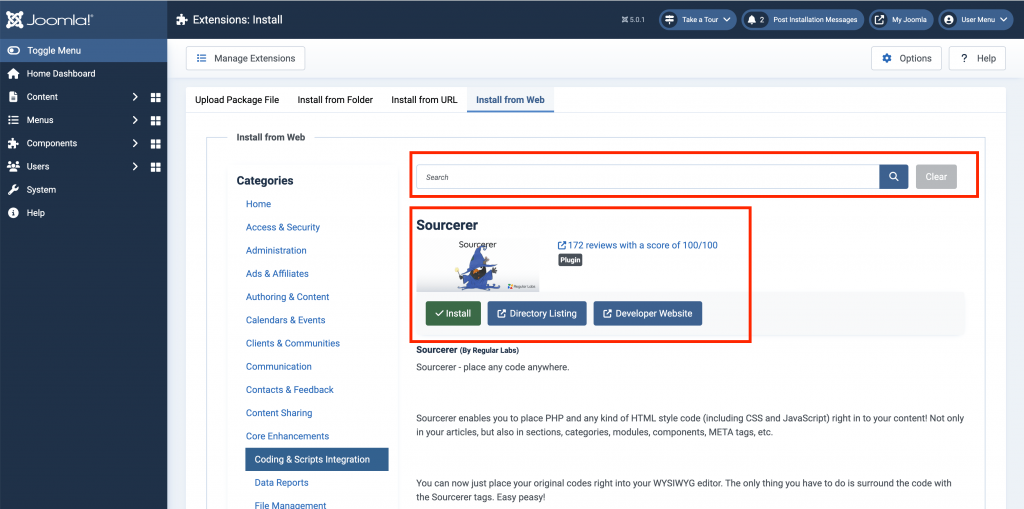
- Gå til artikkelen eller siden din, I editoren Klikk på CMS-innhold Og velg Kode.
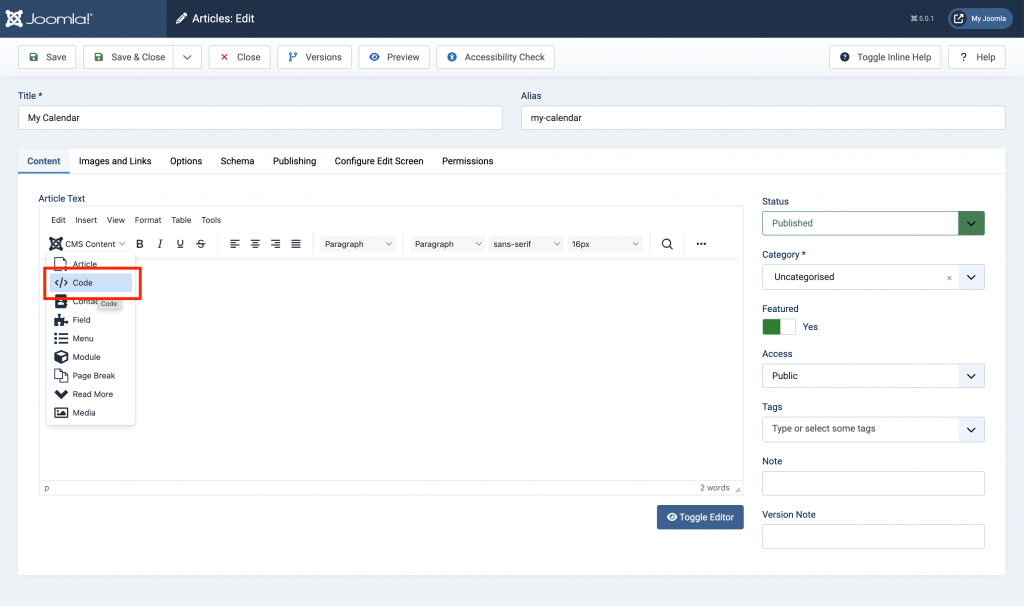
- Et nytt vindu vil dukke opp på skjermen du kan lime inn Timely Innebyggingskode for kalender.
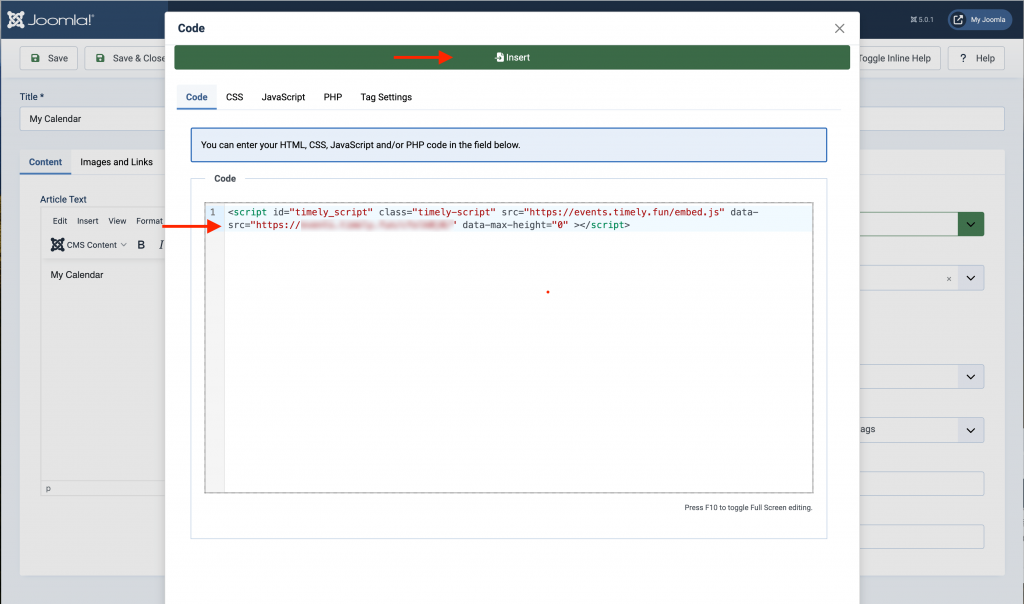
- Når du er ferdig, klikker du på innfelt øverst i vinduet for å lagre endringene.
- Du vil da kunne se din Timely kalender installert på Joomla-nettstedet ditt.
4. Hvordan legge til widgets på et Joomla-nettsted
Med bare litt innsats og tålmodighet lar Joomla-editoren deg også inkludere widgets som minikalendervisninger, glidere og karuseller, på nettstedet eller siden din.
Før du gjør det, må du først generere innbyggingskodene for hver widget. Hvis du ikke allerede har gjort det, følg instruksjonene nedenfor for å lage hver innebygde kode:
- Hvordan sette opp innebyggingskoden for kalenderwidgetvisninger,
- Hvordan sette opp innebyggingskoden for hendelsesglidere
- Hvordan sette opp innebyggingskoden for hendelseskarusellen.
Etter å ha konfigurert innbyggingskodene, bruk de samme instruksjonene som forklart ovenfor for å sette dem inn i den angitte nettsiden. Denne gangen, sørg for å avgrense den innebygde plassen når du designer siden for å garantere at widgeten får riktig størrelse.
Vi håper at denne brukerveiledningen har hjulpet deg med å lære hvordan du legger til en hendelseskalender på Joomla-nettsteder og -sider. Hvis du ønsker det, kan du til og med bruke en Timely kalender til godta bestillinger og selge billetter til arrangementene dine.
Trenger du ekstra hjelp?
For ytterligere veiledning og støtte, vennligst besøk vår Hjelpesenter. Hvis du har spørsmål eller trenger hjelp, ikke nøl med å kontakte vårt kundesuksessteam ved å åpne en støttebillett fra din Timely kontoens dashbord.
I tilfelle du trenger ytterligere hjelp til implementering og bruk Timely hendelsesstyringssystem, vi bistår gjerne. Utforsk alle profesjonelle arrangementstjenester vi kan tilby deg, og Ta kontakt med oss i dag!